MWeb 的文檔庫模式和外部模式
MWeb 分爲文檔庫模式和外部模式,下面分別說明。
文檔庫模式
軟件一開始打開就是文檔庫模式了,開始時需要設置文檔庫保存的位置,之後所有文檔都會保存在這個位置。文檔庫使用分類樹和標籤管理文檔,新增文檔時不再需要文件名,你可以隨意書寫一切。任何時候你可以使用快捷鍵 CMD + L 打開文檔庫,也可以使用菜單:視圖 - 打開文檔庫 來打開文檔庫,下圖就是文檔庫模式。

文檔庫的基本使用
文檔庫是經典的三欄模式,最左邊爲分類樹,你可以配合使用右鍵完成分類的管理。中間爲所選擇的分類的文檔列表,你可以點搜索框右邊的 “+” 按鈕來新增文檔,當然,也可以直接用快捷鍵 CMD + N。
如下圖,你可以點擊最上面的文檔信息條來設置文檔的所屬於的分類、標籤等信息。這個面板也可以使用快捷鍵 CMD + 8 來調出。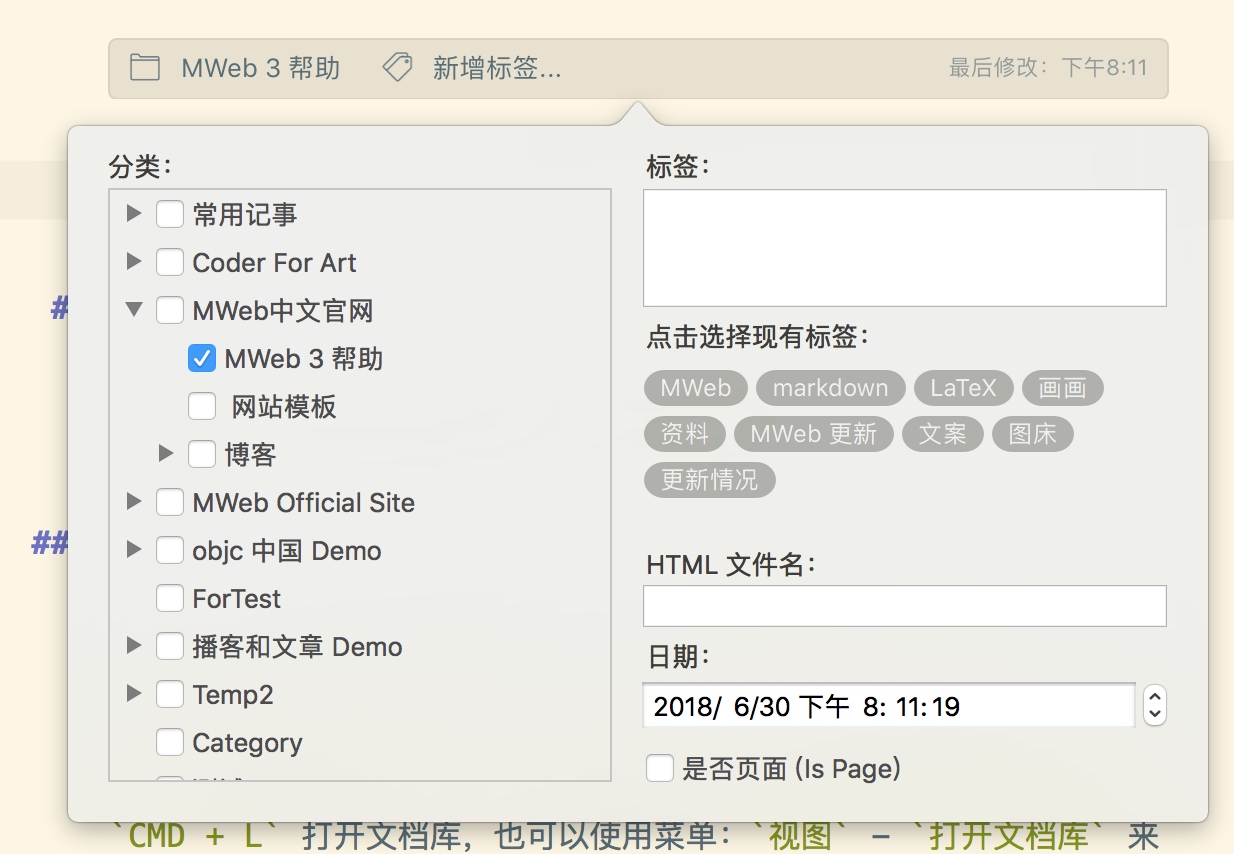
如下圖,你可以點擊工具欄上的文檔大綱按鈕來查看文檔的大綱,也可以使用快捷鍵 CMD + 7。如果你想固定這個大綱視圖,你可以直接拖動它來固定。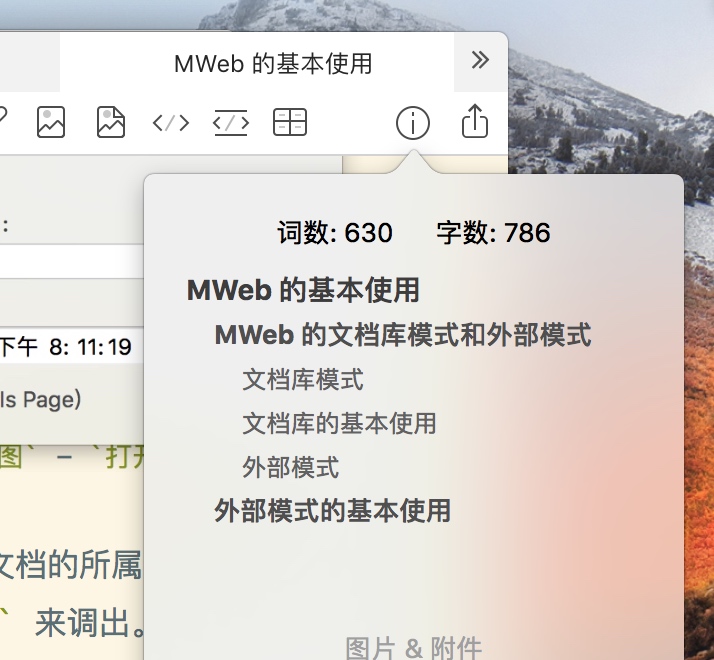
外部模式
外部模式主要用於編輯你硬盤上的所有 Markdown 文檔。你直接用 MWeb 打開一個 Markdown 文檔,就是外部模式。外部模式還有另一個概念就是:引入文件夾到 MWeb,就簡單地把文件夾拖拽到 MWeb 的圖標也可以完成引入,如下圖左邊爲引入的文件夾。你可以使用快捷鍵 CMD + E 打開外部模式,也可以使用菜單:視圖 - 打開外部模式 來打開外部模式。

外部模式的基本使用
外部模式爲經典的雙欄結構,左邊爲引入的文件夾,如果你點擊的是 MWeb 支持的 Markdown 文檔,會使用 MWeb 打開,否則的話,會調用系統的預覽來預覽,這時按空格鍵即可取消預覽。在文件夾中右鍵可以完成文件與文件夾的新增、刪除、重命名等管理功能。
如下圖,每個引入 MWeb 的文件夾都會有以下的設置項目,右鍵引入的文件夾並選擇 編輯 即可調出這個設置面板,設置面板的可設置項目如下圖。
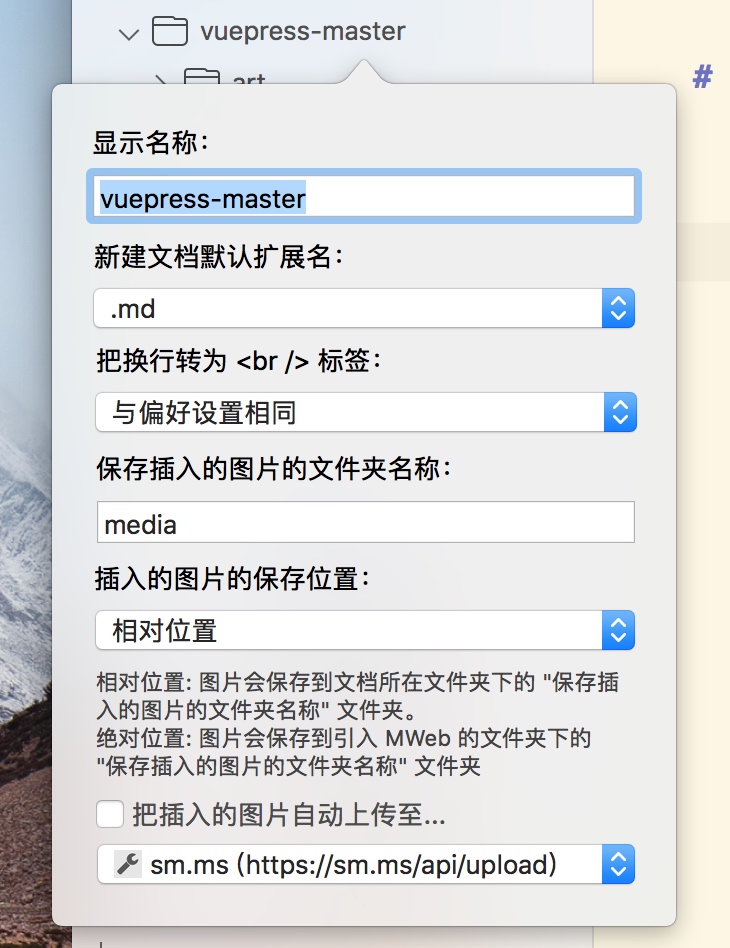
MWeb 標籤(Tab)的使用說明
MWeb 的外部模式和文檔庫都有 標籤(以下都把 Tab 稱爲 標籤) 功能,MWeb 的標籤有兩種狀態:固定的和可替換的。
直接點擊文檔庫的列表的文檔、外部模式的 Markdown 文檔打開的標籤就是可替換的,標籤上字體會淡一點並且爲斜體(中文可能無斜體),你嘗試點擊另一個文檔就知道我說的可替換是什麼意思了。一個窗口只會存在一個可替換的標籤。
如果要讓他變成固定標籤,雙擊文檔或者標籤,也可以 右鍵 - 在新標籤中打開。
這樣設計的目的是希望能達成這樣一個流程:點擊時,顯示該文檔,如果我確定要用到或者要一直顯示,就把這個標籤變成固定的。
你可以左右拖拽來更改標籤的順序,如果打開的標籤過多,你還可以右鍵標籤來進行一些管理,如下圖所示:
其它提示:如果打開了過多的標籤,你可以把鼠標移動到標籤上,然後左右滑動觸摸板,就可以查看左右隱藏了的標籤。
